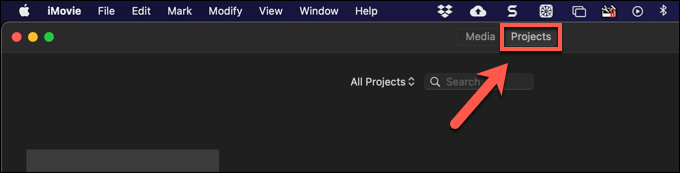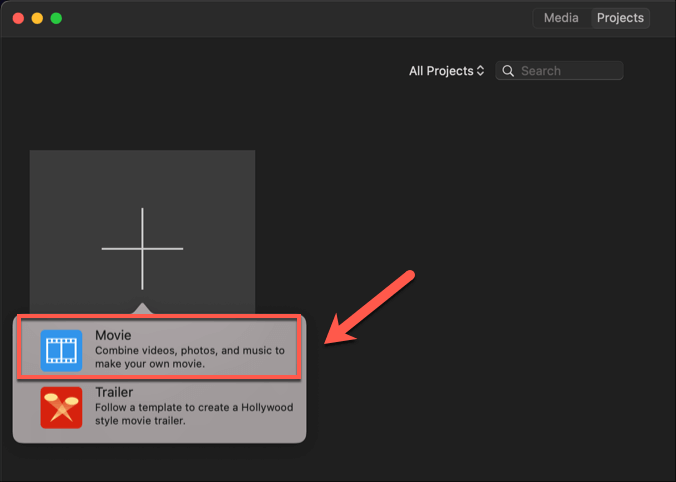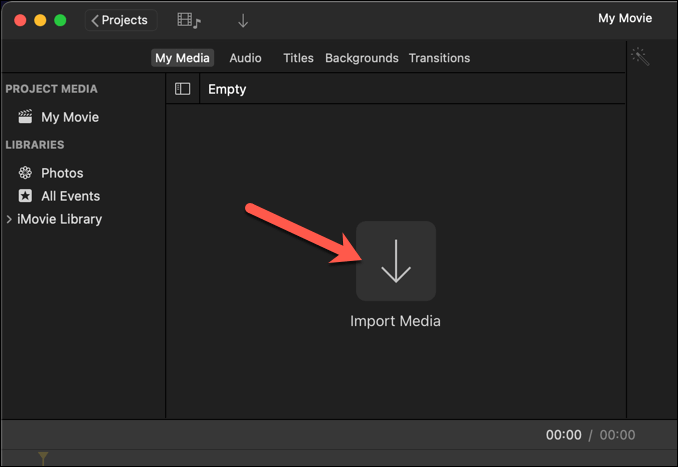Nicht jedes Video benötigt Ton, insbesondere wenn die Audioqualität schlecht ist. Laute Hintergrundgeräusche, unnötiges Chatten, schlechte Sprache - all dies kann die Qualität eines ansonsten perfekten Videos beeinträchtigen, insbesondere von Heimvideos. Der beste Weg, um dieses Problem zu lösen, besteht darin, das Audio vollständig zu entfernen und das Video für sich selbst sprechen zu lassen.
Wenn Sie iMovie auf einem Mac installiert haben, können Sie es verwenden, um die Audiospur schnell zu bereinigen, oder Verwenden Sie stattdessen den plattformübergreifenden VLC, um das Audio zu entfernen. Alternativ können Sie Online-Webdienste verwenden, um die Audiospur für Sie zu entfernen. Wenn Sie wissen möchten, wie Sie Audio unter Windows oder Mac aus Videos entfernen, müssen Sie Folgendes tun.
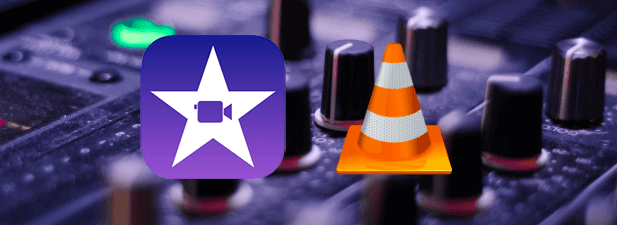
Entfernen von Audio von Videos auf einem Mac mit iMovie
Wenn Sie versuchen, Audio von Videos auf einem Mac zu entfernen, verwenden Sie am besten die mitgelieferte iMovie-App. iMovie ist für alle Apple-Produktbesitzer kostenlos verfügbar und sollte automatisch auf Ihrem Mac oder MacBook installiert werden. Ist dies nicht der Fall, können Sie Laden Sie es kostenlos aus dem App Store herunter.